תקן את שגיאת Warframe 10054 ב-Windows 10
Miscellanea / / June 09, 2022

Warframe הוא משחק יריות חינמי הזמין לשחק ב-Windows, PS4, XBOX ונינטנדו. יכולת ריבוי פלטפורמות זו העניקה למשחק הזה פופולריות עולמית. עם זאת, הגיימרים עדיין מתמודדים עם בעיות עם המשחק הזה. שגיאת Warframe 10054 היא אחת השגיאות הנפוצות שעומדות בפני גיימרים אלה שאינם יודעים כיצד לתקן אותה. שגיאה זו 10054 Warframe גורמת לגיימרים לא לקבל הודעות כלשהן בצ'אט שלהם. המשך לקרוא מאמר זה כדי לדעת יותר על שגיאה 10054 חיבור קיים נסגר בכוח על ידי המארח המרוחק ותקן אותה לחלוטין.

תוכן
- כיצד לתקן את שגיאת Warframe 10054 ב-Windows 10
- שיטה 1: שלבי פתרון בעיות בסיסיים
- שיטה 2: הפעל את פותר בעיות הרשת
- שיטה 3: החלף אזור במשחק
- שיטה 4: הפעל את IPv6 עבור משחקים ו-Windows
- שיטה 5: השבת את TCP/IP באמצעות Regedit
- שיטה 6: השבת את UPnP ו-NAT-PMP באפשרויות המשחק
- שיטה 7: השתמש ב-Google DNS
- שיטה 8: השתמש בכתובת IP סטטית
- שיטה 9: אפס את הגדרות הרשת
- שיטה 10: צור חשבון Warframe חדש
כיצד לתקן את שגיאת Warframe 10054 ב-Windows 10
כמה מהסיבות לשגיאה זו המתעוררת במחשב האישי שלך הן:
- ה אזור המשחק הנוכחי עלול ליצור סיבוכים עם שרתי המשחק ואזור המשחק.
- ערכי רישום משחקי Windows שגויים עלול לגרום לשגיאה זו להתעורר.
- בעיות שאילתות DNS יכול גם להיות אחראי לשגיאות Warframe כאלה.
- אם ה לערכי הרישום של Windows עבור פרוטוקולי TCP/IP יש תקלות, שגיאה זו יכולה לפלס את דרכה למסך המחשב האישי שלך.
כעת, תן לנו לצלול לתוך השיטות לתיקון שגיאת Warframe 10054.
שיטה 1: שלבי פתרון בעיות בסיסיים
תחילה נראה את שלבי פתרון הבעיות הבסיסיים שיכולים לעזור לך לתקן את שגיאת Warframe האמורה. עליך לבצע את השלבים האלה לפני שנכנסים לשיטות מורכבות יותר.
1. הפעל מחדש את המחשב
זהו הצעד הראשון שכל משתמש מחשב צריך לבצע לאחר שנתקל בבעיות כלשהן במחשב ובתוכנה המותקנת עליו.
1. הקש על מפתח Windows כדי לפתוח את הַתחָלָה תַפרִיט.
2. הקלק על ה כּוֹחַ אוֹפְּצִיָה.
3. לאחר מכן, בחר את אתחול אפשרות לאתחל את המחשב.

2. הפעל מחדש את הנתב/מודם
לפני פתרון בעיות ברשת, עליך הפעל מחדש את הנתב או המודם כדי לתקן את בעיות התצורה. לאחר הפעלה מחדש של הנתב או המודם, המחשב יתחבר לרשת ללא בעיות, מה שעשוי לתקן את שגיאת Warframe 10054 ממש שם.

שיטה 2: הפעל את פותר בעיות הרשת
לפעמים הרשת שהמחשב שלך מחובר אליה עשויה להיתקל בבעיות בהגדרה נכונה. אז, במקרה זה, ניתן לפתור את בעיות התצורה בעזרת פתרון בעיות ברשת. אתה יכול להפעיל פותר בעיות רשת במחשב Windows שלך ולהיפטר מכל בעיות רשת כדי לתקן את שגיאת Warframe 10054. קרא ועקוב אחר המדריך שלנו כיצד לפתור בעיות בקישוריות רשת ב-Windows 10 כדי להבין את השלבים הדרושים להפעלת פותר בעיות הרשת במחשב Windows.

קרא גם: תיקון עדכון Warframe נכשל
שיטה 3: החלף אזור במשחק
אם יש בעיות תקשורת בין שרתי המשחק לאזור המשחק, אתה עלול להתמודד עם שגיאה זו 10054 Warframe. אתה יכול לתקן את זה על ידי שינוי אזור Warframe שלך במשחק. בצע את השלבים הבאים כדי לעשות זאת.
1. פתח את ה משחק Warframeתַפרִיט ולחץ על אוֹפְּצִיָה מהרשימה.

2. הקלק על ה משחקיות לשונית.
3. שנה את האזור מה- אזור אפשרות, כפי שמוצג להלן.

4. נְקִישָׁה לְאַשֵׁר מלמטה כדי לשמור את השינוי.

5. הפעל מחדש את משחק Warframe כדי לראות אם הבעיה תוקנה או לא.
שיטה 4: הפעל את IPv6 עבור משחקים ו-Windows
Warframe מתפקד טוב יותר כאשר פרוטוקול אינטרנט גרסה 6 (IPv6) מופעלת עבור המשחק והמחשב. קראו ובצעו את השלבים הבאים כדי להפעיל אותו עבור שניהם.
אפשרות I: למשחק Warframe
אתה יכול להפעיל את IPv6 במשחק Warframe על ידי ביצוע השלבים הבאים.
1. פתח את ה תפריט משחק Warframe ולחץ על אפשרויות תַפרִיט.

2. כעת, לחץ על לְשׂוֹחֵחַ לשונית מלמעלה, כפי שמוצג.

3. הפעל המתג עבור IPv6 מהרשימה.

4. הפעל מחדש את המשחק כדי לבדוק אם הבעיה נפתרה או לא.
קרא גם:תקן שגיאת AMD Windows לא יכול למצוא את Bin64 –Installmanagerapp.exe
אפשרות II: עבור Windows
אתה יכול גם להפעיל את ה-IPv6 ממחשב Windows שלך כדי לתקן את בעיות הרשת שגורמות לשגיאת Warframe 10054.
1. הקש על מפתח Windows, הקלד לוח בקרה ולחץ על לִפְתוֹחַ.
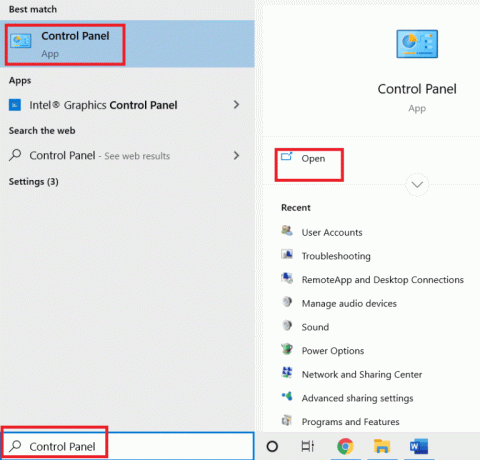
2. מַעֲרֶכֶת הצג לפי > קטגוריה, ואז לחץ על רשת ואינטרנט.

3. לחץ על מרכז רשת ושיתוף.

4. מהחלונית השמאלית, לחץ על שינוי הגדרות מתאם אוֹפְּצִיָה.

5. כעת, לחץ לחיצה ימנית על שלך מתאם רשת פעיל מ ה חיבור רשת חלון, כפי שמוצג להלן.
6. הקלק על ה אפשרות מאפיינים.
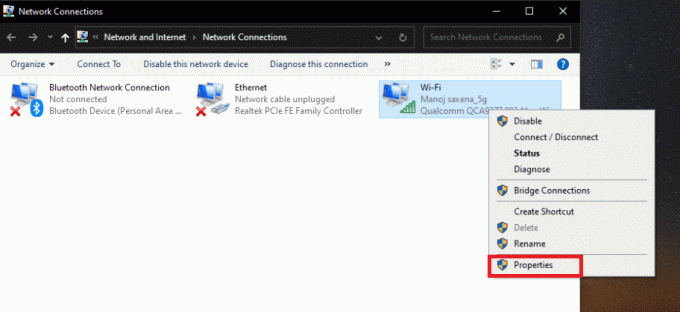
7. בטל את הסימון בתיבת הסימון עבור פרוטוקול אינטרנט גרסה 6 ברשימה ולחץ בסדר.
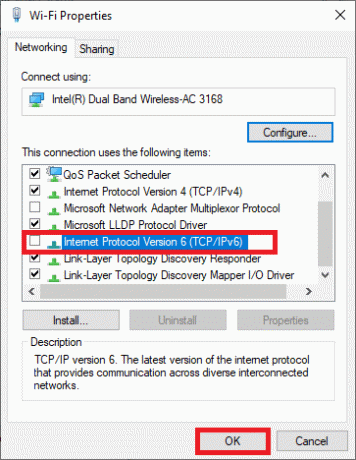
שיטה 5: השבת את TCP/IP באמצעות Regedit
אם יש תקלות בערכי הרישום של Windows עבור פרוטוקולי TCP/IP, שגיאה 10054 חיבור קיים נסגר בכוח על ידי המארח המרוחק עלולה להופיע במחשב שלך. אתה יכול לתקן זאת על ידי השבתת מפתחות הרישום עבור פרוטוקולי TCP/IP בעזרת השלבים הבאים.
1. ללחוץ מקשי Windows + R יחד כדי להשיק את לָרוּץ תיבת דיאלוג.
2. סוּג regedit ולחץ על מקש אנטר לפתוח עורך רישום.
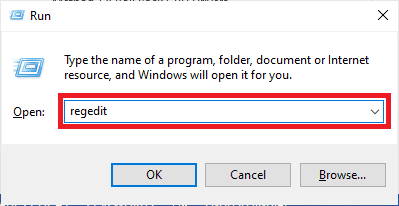
3. לחץ על כן בתוך ה בקרת חשבון משתמש מיידי.
4. נווט למיקום הבא נָתִיב בתוך ה עורך רישום:
HKEY_LOCAL_MACHINE\SYSTEM\CurrentControlSet\services\Tcpip\Parameters

5. לחץ לחיצה ימנית באזור הריק מהחלונית הימנית ולחץ על חדש > ערך DWORD (32 סיביות). אפשרויות מתפריט ההקשר.

6. סוּג TdxPrematureConnectIndDisabled בשדה השם ולחץ מקש אנטר.
7. לחץ פעמיים על הערך החדש שנוצר ושנה את הערך ל 1 תחת נתוני ערך שדה.
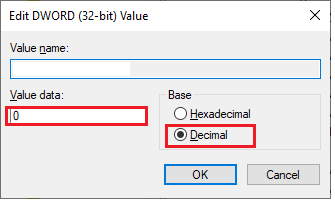
8. הפעל מחדש את המחשב ולראות אם שגיאת Warframe 10054 תוקנה או לא.
קרא גם:תקן שגיאת עדכון משגר Warframe נכשל
שיטה 6: השבת את UPnP ו-NAT-PMP באפשרויות המשחק
UPnP מאפשר למשחק Warframe להגדיר באופן מינימלי עם חיבורי האינטרנט קוויים או האלחוטיים. אבל זה יכול לפעמים לגרום לבעיות בתצורת המשחק. בצע את השלבים שלהלן כדי להשבית את הגדרות UPnP ו-NAT-PMP במשחק Warframe.
1. פתח את ה משחק Warframeתַפרִיט ולחץ על אוֹפְּצִיָה מהרשימה.

2. הקלק על ה משחקיות לשונית.
3. כבה ה אפשר UPnP ו אפשר NAT-PMP החלפת אפשרויות.

4. הקלק על ה לְאַשֵׁר אפשרות מלמטה לשמור את השינויים שביצעת.

5. הפעל מחדש את המשחק כדי לראות אם השגיאה 10054 Warframe תוקנה או לא.
שיטה 7: השתמש ב-Google DNS
שגיאת Warframe 10054 יכולה להתרחש במחשב האישי שלך אם ל-DNS יש בעיות שאילתות עם שרתי Warframe. במקרה זה, שרת ה-DNS לא יוכל להביא את כתובת ה-IP לאתר הרצוי, מה שיגרום לכשל בתקשורת בין השניים. ניתן לתקן זאת על ידי החלפת שרת ה-DNS הנוכחי לשרת ה-DNS של Google. קרא ועקוב אחר המדריך שלנו 3 דרכים לשנות הגדרות DNS ב-Windows 10 כדי ללמוד כיצד לעבור לשרת ה-DNS של Google ולתקן את שגיאת Warframe האמורה.

קרא גם:תקן שגיאת יישום של Event 1000 ב-Windows 10
שיטה 8: השתמש בכתובת IP סטטית
משחק Warframe משתמש בכתובת ה-IP של המחשב האישי שלך. לכן, אם יש בעיית תצורה עם כתובת ה-IP הדינמית הנוכחית, מכיוון שהיא ממשיכה להשתנות. אתה יכול לתקן זאת על ידי שימוש בכתובת ה-IP הסטטית עבור המחשב האישי שלך כדי בסופו של דבר גם לפתור את השגיאה 10054 חיבור קיים נסגר בכוח על ידי המארח המרוחק.
1. סוּג שורת פקודה בשורת החיפוש של Windows ולחץ על הפעל כמנהל אוֹפְּצִיָה.
2. הקלד את הפקודות הבאות אחת אחת ולחץ על מקש אנטר לאחר כל פקודה.
ipconfig /releaseipconfig /renew

3. רשום את כתובת IPv4, מסכת רשת משנה וכתובת שער ברירת מחדל.
4. עכשיו, לחץ מקשי Windows + R יחד כדי להשיק את לָרוּץ תיבת דיאלוג.
5. סוּג ncpa.cpl, ולחץ על מקש אנטר מהמקלדת.
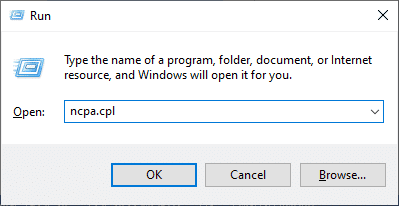
6. כעת, לחץ לחיצה ימנית על הרשת שלך ולחץ על נכסים אוֹפְּצִיָה.

7. בחר את פרוטוקול אינטרנט גרסה 4 (TCP/IPv4) שדה ולחץ על נכסים, כפי שמוצג מטה.

8. כעת, הקלד את כתובת IPv4, מסכת רשת משנה וכתובת שער ברירת מחדל שציינת בשלב 2.
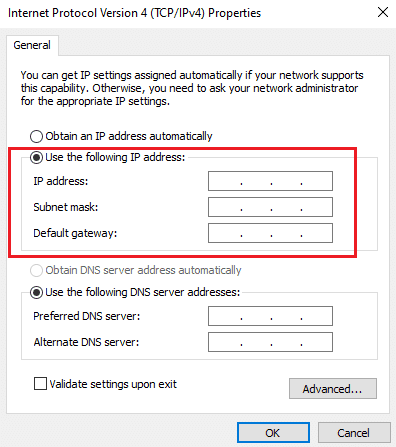
9. לבסוף, לחץ על בסדר אפשרות לשמור את השינויים.
שיטה 9: אפס את הגדרות הרשת
מתחילת מאמר זה, ראינו שיטות המפורטות לתיקון בעיות רשת Windows. שיטה זו מזכירה גם את הגדרות הרשת. לפעמים, הגדרות הרשת המושחתות של Windows יכולות גם ליצור סיבוכים וליצור את השגיאה 10054 Warframe. אם תאפס את הגדרות הרשת הנוכחיות, ייתכן שתתוקן שגיאה זו באופן מיידי. עקוב אחר המדריך שלנו כיצד לאפס את הגדרות הרשת ב- Windows 10 כדי ללמוד כיצד לאפס את הגדרות הרשת שלב אחר שלב.

קרא גם:תקן שגיאת רשת 0x00028001 ב-Windows 10
שיטה 10: צור חשבון Warframe חדש
אם שום דבר לא הסתדר לך כדי לתקן את שגיאת Warframe 10054 זו, אתה יכול ליצור חשבון Warframe חדש. בצע את השלבים הבאים כדי לעשות זאת.
1. בקר ב האתר הרשמי של Warframe ולחץ על שחק חינם עכשיו מהפינה הימנית העליונה, כפי שמוצג.

2. הקלק על ה PC לשונית לשאלה: על מה תשחק?

3. להיכנס כל השדות חובה ולחץ על הצטרף עכשיו.

4. תקבלו א מייל הרשמה להשלמת רישום החשבון. פתח את המייל ולחץ על קישור להרשמה.
5. עכשיו, פתח את Warframe יישום משחק במחשב האישי שלך.
6. הזן את החדש אימייל ו סיסמה ולחץ על התחברות.

בדרך זו, יצרת חשבון Warframe חדש ונכנסת אליו.
מוּמלָץ:
- כיצד להשתמש ב-.estrongs באנדרואיד
- תקן Overwatch לא מופעל ב-Windows 10
- תקן את קוד השגיאה 118 Steam ב-Windows 10
- תקן מגילות זקנים מקוונות שנתקעו במסך הטעינה
אנו מקווים שהבנתם את השלבים לתיקון שגיאת Warframe 10054 בווינדוס 10. אתה יכול להשאיר את השאלות שלך לגבי מאמר זה והצעות לנושא למאמרים עתידיים בקטע ההערות למטה.



